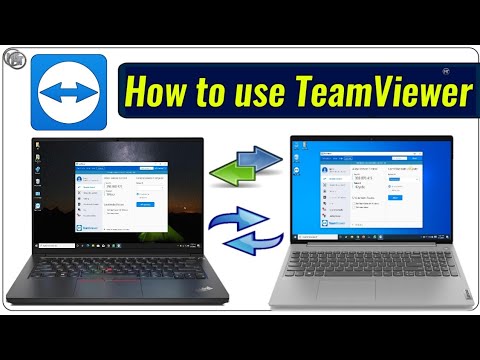यह सबके साथ हुआ है। आप कुछ फ़ाइलों को अपने रीसायकल बिन में खींचते हैं, और यह नहीं सोचते कि आपने बिन खाली कर दिया है। आपके महत्वपूर्ण दस्तावेज वहां थे! सब कुछ खो गया लग सकता है, लेकिन ऐसे प्रोग्राम उपलब्ध हैं जो संभावित रूप से उन फ़ाइलों को आपसे पुनर्प्राप्त कर सकते हैं। कैसे जानने के लिए इस गाइड का पालन करें।
कदम

चरण 1. ड्राइव का उपयोग करना बंद करें। डेटा अनिवार्य रूप से नष्ट नहीं होता है।
पॉइंटर्स हटा दिए गए हैं और डेटा ओवरराइट होने की प्रतीक्षा कर रहा है। यदि आप उस ड्राइव को एक्सेस करना जारी रखते हैं जिससे आप पुनर्प्राप्त करने का प्रयास कर रहे हैं, तो आप जो फ़ाइलें चाहते हैं उन्हें पुनर्प्राप्त करने की संभावना काफी कम हो जाती है। अधिक डेटा जोड़ने और हटाने से उन फ़ाइलों का डेटा दूषित हो सकता है जिनसे आप पुनर्प्राप्त करने का प्रयास कर रहे हैं। अपने अवसरों को अधिकतम करने के लिए, ऐसी कोई भी चीज़ सेव या डाउनलोड न करें जिसकी आपको आवश्यकता नहीं है।

चरण 2. एक फ़ाइल पुनर्प्राप्ति प्रोग्राम खोजें।
वहाँ बहुत सारे भुगतान कार्यक्रम हैं जो फ़ाइलों को पुनर्प्राप्त करने की उनकी क्षमता का विज्ञापन करते हैं, लेकिन बहुत सारे मुफ्त कार्यक्रम उपलब्ध हैं जो लगभग सभी मामलों में काम करते हैं। समीक्षाएं पढ़ें और वह कार्यक्रम खोजें जो आपके लिए सबसे अच्छा हो। लोकप्रिय मुफ्त फ़ाइल-पुनर्प्राप्ति कार्यक्रमों में शामिल हैं:
- पूरन फाइल रिकवरी
- ग्लोरी अनडिलीट
- Recuva
- मरम्मत

चरण 3. यदि संभव हो तो पोर्टेबल या स्टैंडअलोन संस्करण डाउनलोड करें।
उस ड्राइव पर डाउनलोड न करें जिससे आपको पुनर्प्राप्त करने की आवश्यकता है। आदर्श रूप से, प्रोग्राम के पोर्टेबल संस्करण को किसी अन्य कंप्यूटर पर डाउनलोड करें और इसे USB ड्राइव पर कॉपी करें। यह सुनिश्चित करेगा कि उस ड्राइव पर कोई डेटा नहीं लिखा गया है जिससे आपको फ़ाइलों को पुनर्प्राप्त करने की आवश्यकता है।
- पोर्टेबल प्रोग्राम को स्थापित करने की आवश्यकता नहीं है, और इसे यूएसबी ड्राइव या किसी अन्य स्थान से चलाया जा सकता है।
- सभी फ़ाइल-पुनर्प्राप्ति प्रोग्राम पोर्टेबल संस्करण प्रदान नहीं करते हैं।

चरण 4. फ़ाइल-पुनर्प्राप्ति प्रोग्राम चलाएँ।
यदि आपके पास एक पोर्टेबल फ़ाइल-पुनर्प्राप्ति प्रोग्राम है, तो उस कंप्यूटर में USB ड्राइव डालें जिसे आप पुनर्प्राप्त करना चाहते हैं, और प्रोग्राम चलाएँ। यदि आपने कोई फ़ाइल-पुनर्प्राप्ति प्रोग्राम स्थापित किया है, तो उसे चलाएँ।
अधिकांश प्रोग्राम हार्ड ड्राइव और यूएसबी ड्राइव दोनों से पुनर्प्राप्त करने में सक्षम होंगे, इसलिए आपको प्रत्येक के लिए अलग-अलग प्रोग्राम डाउनलोड करने की आवश्यकता नहीं है।

चरण 5. प्रोग्राम को बताएं कि किस प्रकार की फाइलों को देखना है।
सभी पुनर्प्राप्ति कार्यक्रम इसके लिए नहीं पूछेंगे, और यदि वे करते हैं तो भी यह आवश्यक नहीं है, लेकिन यदि आप क्षेत्र को संकीर्ण करते हैं तो यह खोज को गति दे सकता है।

चरण 6. रिकवरी प्रोग्राम को बताएं कि कहां स्कैन करना है।
यदि आप हार्ड ड्राइव से फ़ाइलों को पुनर्प्राप्त करने का प्रयास कर रहे हैं, तो सुनिश्चित करें कि आपने सही ड्राइव का चयन किया है। यदि USB ड्राइव से फ़ाइलें पुनर्प्राप्त कर रहे हैं, तो सुनिश्चित करें कि ड्राइव डाली गई है और फिर इसे सूची से चुनें।

चरण 7. पुनर्प्राप्ति योग्य फ़ाइलों की सूची ब्राउज़ करें।
कुछ प्रोग्राम आपको उन फ़ाइलों का पूर्वावलोकन करने की अनुमति देंगे जिन्हें वह पुनर्प्राप्त करने में सक्षम है। आपको जिस फ़ाइल की आवश्यकता है उसे देखें और इसे पुनर्प्राप्त करने के तरीके के बारे में प्रोग्राम के विशिष्ट निर्देशों का पालन करें।
- कुछ प्रोग्राम फ़ाइल को उसके मूल स्थान पर पुनर्स्थापित करने में सक्षम होंगे।
- कई फ़ाइलें 100% पुनर्प्राप्ति योग्य नहीं होंगी। ऐसा इसलिए है क्योंकि संपूर्ण फ़ाइलें हमेशा डिस्क पर एक ही स्थान पर नहीं लिखी जाती हैं, इसलिए भागों को अधिलेखित किया जा सकता है। जो फ़ाइलें 100% नहीं हैं, वे अक्सर नहीं खोली जा सकेंगी।

चरण 8. ड्राइव को डेटा रिकवरी विशेषज्ञ के पास ले जाएं।
यदि आपका ड्राइव गैर-कार्यात्मक है, तो डेटा-रिकवरी प्रोग्राम काम नहीं करेगा क्योंकि इसे ड्राइव तक पहुंचने में सक्षम होना चाहिए। मृत ड्राइव से डेटा पुनर्प्राप्त करने का प्रयास करने के लिए, आपको इसे एक पेशेवर लेने की आवश्यकता होगी जो ड्राइव से प्लेटों को निकालने और डेटा को पुनर्प्राप्त करने के लिए आवश्यक प्रयोगशाला और उपकरणों से लैस हो।
टिप्स
- धैर्य रखें। ड्राइव के आकार के आधार पर प्रारंभिक स्कैन में लंबा समय लग सकता है।
- याद रखें, जैसे ही आपको पता चलता है कि फाइलें चली गई हैं, ड्राइव में कोई बदलाव नहीं हुआ है।
- अपने कंप्यूटर का नियमित बैकअप लें और आप फ़ाइल को डिलीट करने से पहले अपने कंप्यूटर पर 'समय यात्रा' करने में सक्षम होंगे। तो आपको दोबारा इन सब से नहीं गुजरना पड़ेगा।
चेतावनी
- इस बात की कोई गारंटी नहीं है कि आप अपनी जरूरत की फाइल को रिकवर कर पाएंगे।
- जब कंप्यूटर पूछता है कि क्या आप सुनिश्चित हैं कि आप कुछ हटाना चाहते हैं, तो सुनिश्चित करें।